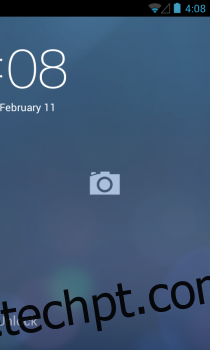Cobrimos um monte de aplicativos de tela de bloqueio do Android para nossos leitores no passado. Em dezembro, analisamos o Dodol Locker, que apresenta uma ampla gama de temas para dar uma rápida mudança na tela de bloqueio. Depois, há o Cover, uma solução única que determina os aplicativos que você usa em determinados horários do dia e fornece acesso rápido a eles automaticamente a partir da tela de bloqueio. Também apresentamos alguns substitutos que clonam as telas de bloqueio de outras plataformas, como Ubuntu Touch Lockscreen e Espier Screen Locker iOS7. SlideLock parece se inspirar na tela de bloqueio do iOS 7 também, mas ao contrário dos aplicativos de Espier, não é um clone completo. Ele pega emprestado os principais recursos da tela de bloqueio do iOS 7 – design simples, acesso rápido às notificações e ao aplicativo da câmera – e adiciona alguns próprios para melhorar a experiência geral. Detalhes para seguir.
Na primeira inicialização, o SlideLock pede para ser habilitado primeiro na tela Acessibilidade nas configurações. Uma vez ativado, o aplicativo substitui a tela de bloqueio padrão do seu dispositivo.
SlideLock exibe todas as suas notificações diretamente na tela de bloqueio. Sempre que você receber uma notificação, o aplicativo ativará a tela automaticamente por alguns segundos para que você não precise pressionar o botão liga / desliga para verificar por conta própria. Você pode deslizar notificações individuais para a esquerda para descartá-las ou para a direita para visualizar o conteúdo subjacente. O botão no canto superior direito da área de notificação descarta todas as notificações de uma vez. Para desbloquear, basta deslizar a tela de bloqueio para a direita. Deslizar para a esquerda abre o aplicativo da câmera.
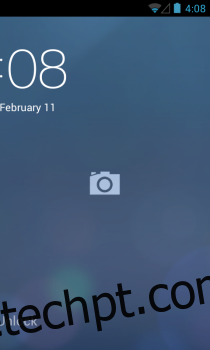
Por padrão, SlideLock exibe notificações para todos os aplicativos instalados em seu dispositivo Android, mas você tem a opção de personalizar isso. Basta iniciar o SlideLock da gaveta de aplicativos e ativar ou desativar os aplicativos individuais conforme desejar.
Outros elementos podem ser personalizados na tela de configurações do aplicativo. Essas configurações são divididas nas seções Lockscreen, Notificações, Som e Avançado. O Lockscreen, por exemplo, permite que você especifique os formatos de hora e data. A seção Notificações permite controlar o comportamento dos alertas, enquanto Som permite alternar o som de desbloqueio e a vibração (disponível apenas na versão paga do aplicativo).
Outro ponto interessante sobre o SlideLock é seu suporte para o smartwatch Pebble. Assim que seu Pebble for emparelhado com seu dispositivo Android, você pode receber suas notificações no SlideLock. As configurações para isso podem ser encontradas na seção Avançado.
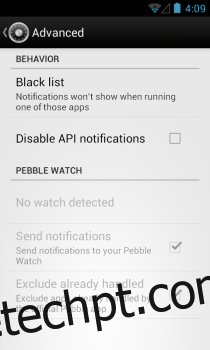
Embora o SlideLock esteja longe de ser um aplicativo rico em recursos, o design mínimo e o acesso rápido às notificações fazem com que valha a pena experimentá-lo, especialmente para usuários do Pebble.
Instale o SlideLock da Play Store